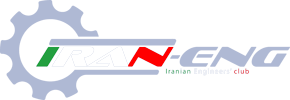همانطور که می دانید شرکت اپل از فناوری های مدرنی در تلفن های همراه خود استفاده می کند و یکی از این ویژگی ها امکان آهسته کردن ویدیو ها می باشد که در تنظیمات دوربین می توانید ویدیو ها را به حالت معمولی خود بازگردانید.
 این عملکرد شرکت اپل بسیار کارآمد می باشد ولی در بعضی مواقع شما قصد ندارید ویدیو گرفته شده را آهسته کنید ولی به اشتباه این عمل انجام شده در این مواقع باید به تنظیمات بروید و آن را به حالت عادی خود برگردانید ، در این مقاله ما به شما نحوه تنظیمات این عملکرد را آموزش می دهیم.در مرحله اول به قسمت گالری و دوربین بروید و از آن بخش ویدیو مربوطه که به حالت آهسته ضبط شده را باز کنید، سپس گزینه Edit را که در گوشه سمت راست و بالای صفحه واقع است را انتخاب کنید.
این عملکرد شرکت اپل بسیار کارآمد می باشد ولی در بعضی مواقع شما قصد ندارید ویدیو گرفته شده را آهسته کنید ولی به اشتباه این عمل انجام شده در این مواقع باید به تنظیمات بروید و آن را به حالت عادی خود برگردانید ، در این مقاله ما به شما نحوه تنظیمات این عملکرد را آموزش می دهیم.در مرحله اول به قسمت گالری و دوربین بروید و از آن بخش ویدیو مربوطه که به حالت آهسته ضبط شده را باز کنید، سپس گزینه Edit را که در گوشه سمت راست و بالای صفحه واقع است را انتخاب کنید.
 در مرحله بعدی در صفحه ویرایش ویدیو ، ویدیو خود را می بینید که در زیر آن یک نوار وجود دارد ، در این نوار ویدیو شما از دو قسمت تشکیل شده که در هر قسمت دارای سرعت مختلفی است که به کاربران نشان می دهد که چه قسمتی به طور اهسته قابل نمایش است. در این اینجا باید آن قسمت از نوار که خط ها به هم نزدیک هستن را به سمت یکدیگر بکشید تا فاصله بین آنها از بین برود، بعد از پایان این مراحل کلید Done را فشار دهید و ویدیو را به حالت معمولی خود مشاهده کنید.
در مرحله بعدی در صفحه ویرایش ویدیو ، ویدیو خود را می بینید که در زیر آن یک نوار وجود دارد ، در این نوار ویدیو شما از دو قسمت تشکیل شده که در هر قسمت دارای سرعت مختلفی است که به کاربران نشان می دهد که چه قسمتی به طور اهسته قابل نمایش است. در این اینجا باید آن قسمت از نوار که خط ها به هم نزدیک هستن را به سمت یکدیگر بکشید تا فاصله بین آنها از بین برود، بعد از پایان این مراحل کلید Done را فشار دهید و ویدیو را به حالت معمولی خود مشاهده کنید.

لازم به ذکر است که اگر از انجام مراحل فوق که به حالت معمولی ویدیو قابل مشاهده است راضی نبودید و از حالت پخش اهسته بیشتر لذت می بردید می توانید با برگشت به تنظیمات در قسمت ویرایش Edit شوید و گزینه Revert را در گوشه پایین سمت راست صفحه انتخاب کنید و به حالت قبلی خود یعنی دور اهسته ویدیو را تماشا کنید.
منبع: http://www.gooyait.com/



لازم به ذکر است که اگر از انجام مراحل فوق که به حالت معمولی ویدیو قابل مشاهده است راضی نبودید و از حالت پخش اهسته بیشتر لذت می بردید می توانید با برگشت به تنظیمات در قسمت ویرایش Edit شوید و گزینه Revert را در گوشه پایین سمت راست صفحه انتخاب کنید و به حالت قبلی خود یعنی دور اهسته ویدیو را تماشا کنید.
منبع: http://www.gooyait.com/